1、首先呢,打开ai软件,新建一个文档

2、接着点击椭圆工具

3、在画板上画一个圆形,记得按住【shift】

4、然后给它填充为黑色

5、接着选择网格工具
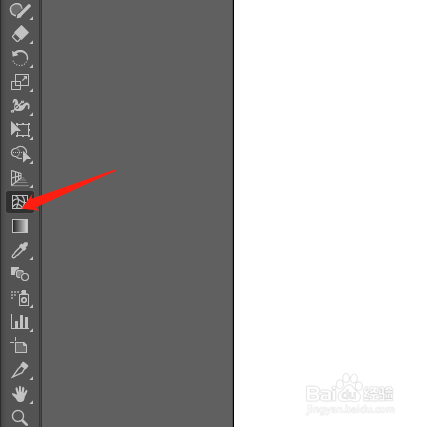
6、大致在圆上这2个点,鼠标左键点击两下

7、然后我们选择套索工具

8、框选这个点
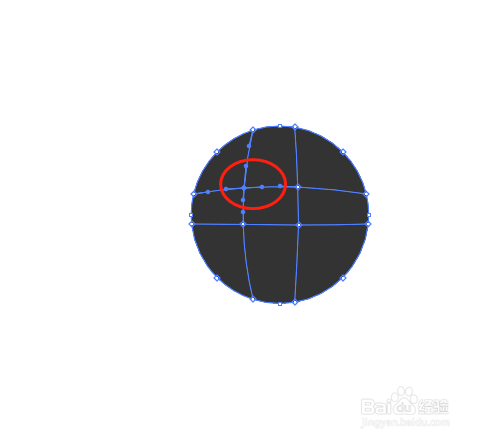
9、然后把前景色设置为稍白的颜色

10、这样双击面板后,就会得到这样一个球体,赶快学起来吧

时间:2024-10-12 12:00:54
1、首先呢,打开ai软件,新建一个文档

2、接着点击椭圆工具

3、在画板上画一个圆形,记得按住【shift】

4、然后给它填充为黑色

5、接着选择网格工具
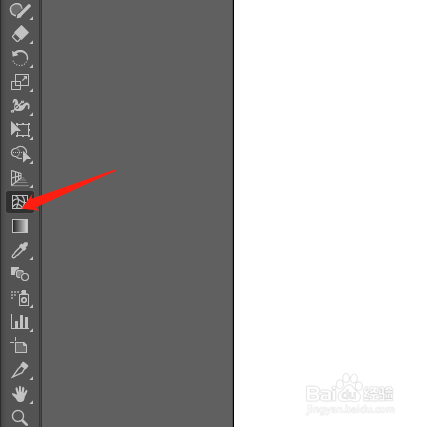
6、大致在圆上这2个点,鼠标左键点击两下

7、然后我们选择套索工具

8、框选这个点
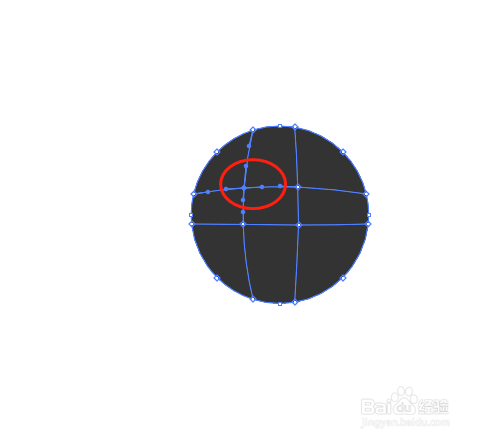
9、然后把前景色设置为稍白的颜色

10、这样双击面板后,就会得到这样一个球体,赶快学起来吧

